วิธีสร้างการสำรองข้อมูลอิมเมจระบบ Windows 8.1
หลังจากคุณตั้งค่า Windows 8 ใหม่ของคุณแล้วคอมพิวเตอร์ 1 เครื่องเป็นความคิดที่ดีที่จะสร้างอิมเมจระบบเพื่อให้คุณสามารถย้อนกลับไปใช้งานได้หากเกิดภัยพิบัติหรือคุณต้องการทำการติดตั้งใหม่ทั้งหมด เรากล่าวถึงวิธีการสร้างอิมเมจระบบใน Windows 8 แต่ใน 8.1 อัปเดตใหม่ตำแหน่งของสถานที่มีการเปลี่ยนแปลง
ก่อนที่จะเริ่มตรวจสอบให้แน่ใจว่าคุณได้เชื่อมต่อไดรฟ์ภายนอกตำแหน่งเครือข่ายหรือไปโรงเรียนเก่าพร้อมแผ่นดีวีดีเปล่า
สร้างอิมเมจระบบ Windows 8.1
ขณะนี้อิมเมจระบบอยู่ในประวัติไฟล์ ดังนั้นเปิด 'แผงควบคุม' บนเดสก์ท็อป - ไม่ใช่รุ่นเมโทร - และคลิกที่ประวัติไฟล์ไปที่แผงควบคุมประวัติไฟล์ที่มุมล่างซ้ายคลิก "ภาพระบบสำรอง"

หากคุณต้องการใช้อินเทอร์เฟซที่ทันสมัยให้กด Windows Key + W เพื่อเปิดการตั้งค่าการค้นหาและพิมพ์ ประวัติไฟล์ และเลือกภายใต้ผลลัพธ์
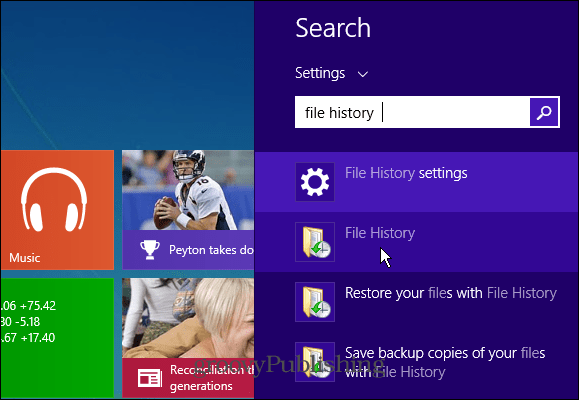
คลิกถัดไปที่ System Image Backup ตั้งอยู่ที่มุมซ้ายล่างของหน้าจอ
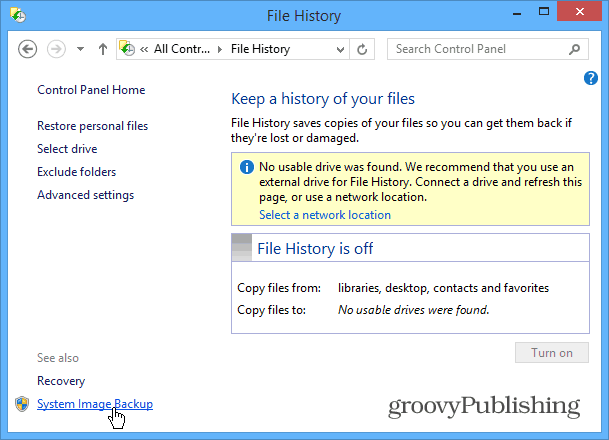
ตอนนี้เหมือนกับใน Windows รุ่นก่อนหน้าให้ทำตามตัวช่วยสร้างเพื่อสร้างอิมเมจระบบ ในกรณีนี้ฉันกำลังสำรองข้อมูลไปยัง Windows Home Server ของฉัน
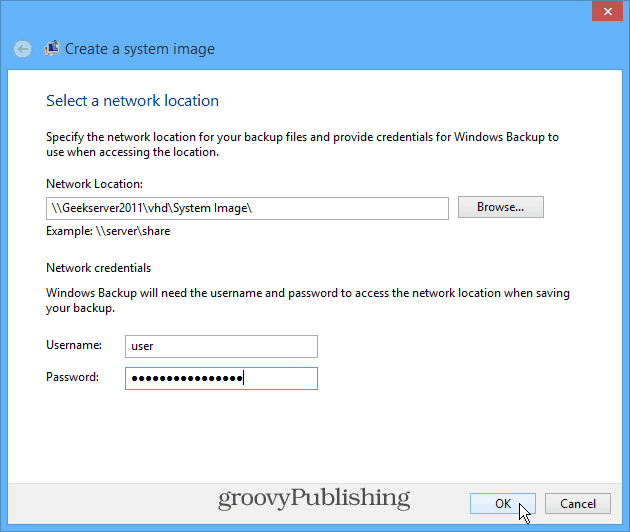
หลังจากเลือกตำแหน่งสำรองให้ตรวจสอบไดรฟ์และ / หรือพาร์ติชันที่คุณต้องการรวม
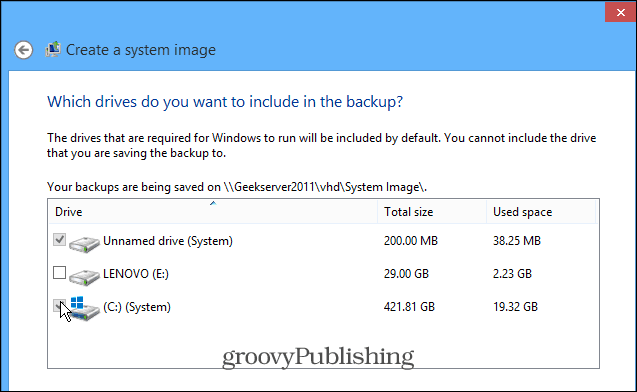
หลังจากนั้นยืนยันการตั้งค่าการสำรองข้อมูลของคุณ
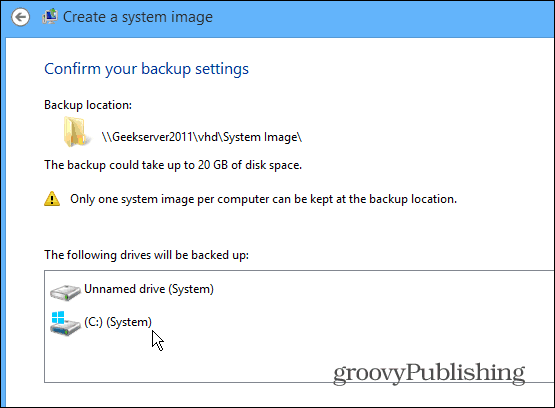
รอสักครู่ในขณะที่สร้างอิมเมจระบบและสำรองข้อมูลและเสร็จสิ้นแล้ว!
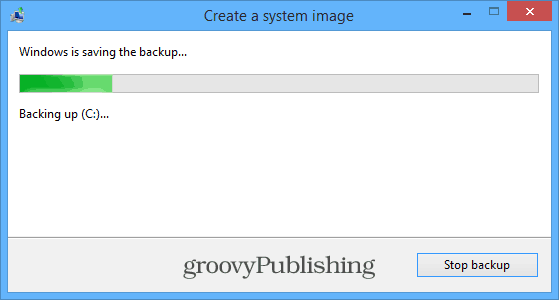
ฉันพบว่าเวลาที่ดีที่สุดในการสร้างระบบภาพคือหลังจากติดตั้งใหม่ทั้งหมดหรือหลังจากคุณตั้งค่าทุกอย่างตามที่คุณต้องการในคอมพิวเตอร์เครื่องใหม่ จากนั้นเมื่อคุณต้องการทำการติดตั้งใหม่ทั้งหมดคุณจะสามารถเปลี่ยนทุกอย่างกลับเป็นแบบที่คุณชอบได้
โปรดจำไว้ว่า Windows 8 มีคุณสมบัติใหม่สองอย่างที่เรียกว่าพีซีรีเซ็ตและรีเฟรชพีซีที่ให้คุณกู้คืนระบบในบางสิ่งที่ผิดพลาด คุณสมบัติทั้งสองนี้ยังคงมีอยู่ใน 8.1 แต่ถ้าคุณไม่สามารถเข้าถึงฟีเจอร์เหล่านั้นได้ด้วยเหตุผลบางอย่างหรือเพียงแค่ต้องการกู้คืนจากอิมเมจระบบคุณจะถูกตั้งค่า
นอกจากนี้คุณอาจสร้างไดรฟ์กู้คืน USB ได้เช่นกัน ที่จะช่วยให้คุณสามารถบูตจากแฟลชไดรฟ์และเรียกคืนอิมเมจระบบในกรณีที่คุณมีฮาร์ดไดรฟ์เสียหาย
หากคุณยังไม่ได้ใช้ Windows 8 ให้อ่านบทความของเราเกี่ยวกับวิธีสร้างอิมเมจระบบ Windows 7
Windows 8.1 จะเป็นการอัปเกรดฟรีสำหรับผู้ใช้ Windows 8 ที่มีอยู่ผ่านทาง Windows Store Microsoft ยืนยันว่าจะเปิดตัวในวันที่ 18 ตุลาคม




![คู่มือการสำรองและคืนค่าข้อมูล Windows 7 [วิธีใช้]](/images/howto/windows-7-data-backup-and-restore-guide-how-to.png)





ทิ้งข้อความไว้